
Temporizador de cuenta regresiva para Omnisend — Cómo añadir un contador en Omnisend
Transforma tus campañas de Omnisend con un temporizador que impulsa la urgencia. Genera tu GIF en MailCountdowns y pégalo en el bloque Custom HTML.
Requisitos previos
Integración paso a paso
1. Crea tu temporizador
1. Inicie sesión en su panel de MailCountdowns. ¡Haga clic en este enlace para abrirlo en una nueva pestaña y mantener esta guía abierta al mismo tiempo!
2. Haga clic en "Crear nuevo temporizador"
 3. Personalice su temporizador de cuenta regresiva
3. Personalice su temporizador de cuenta regresiva
 4. Guarde su temporizador de cuenta regresiva
4. Guarde su temporizador de cuenta regresiva
 5. Copie el código HTML generado
5. Copie el código HTML generado

¡Todo listo! Ya puede integrar su temporizador de cuenta regresiva. El código HTML está guardado en su portapapeles y listo para usar.
2. Añádelo en Omnisend
- Abre el editor de campañas
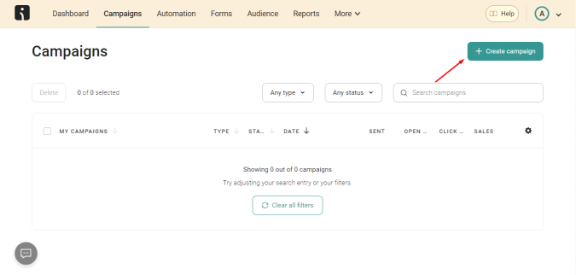
- Arrastra el bloque Custom HTML
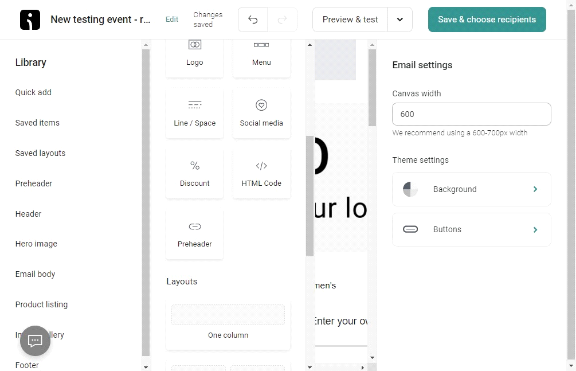
- Pega el código del temporizador
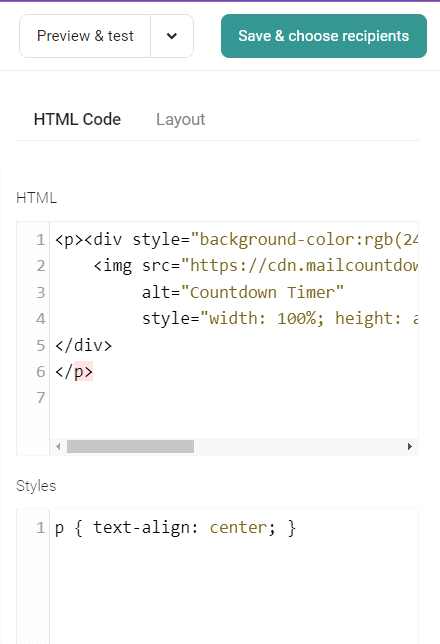
- Previsualiza y prueba
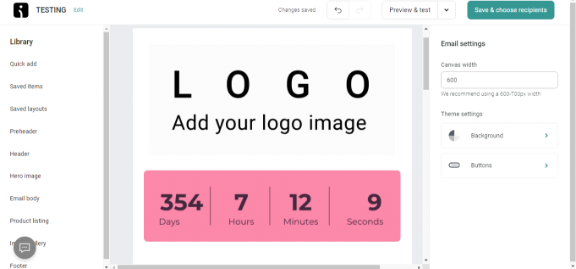
3. Prueba tu integración
- Envía pruebas a distintos clientes de correo
- Verifica actualización al recargar (cada 2 minutos)
- Comprueba el diseño móvil
Buenas prácticas
- Coloca el temporizador junto al CTA
- Colores con alto contraste
- Mantén el diseño limpio
Preguntas frecuentes
¿Omnisend admite temporizadores? Sí. Usa el bloque Custom HTML y pega tu código.
¿Se anima para los suscriptores? Sí, como GIF en la mayoría de clientes. Outlook muestra el primer fotograma.
¿Gratis y sin marca de agua? Sí, en el plan gratuito.
¿Listo? Regístrate gratis y crea tu primer temporizador.Ready to Add Countdown Timers to Your Emails?
Create urgency and boost engagement in your email campaigns with dynamic countdown timers.